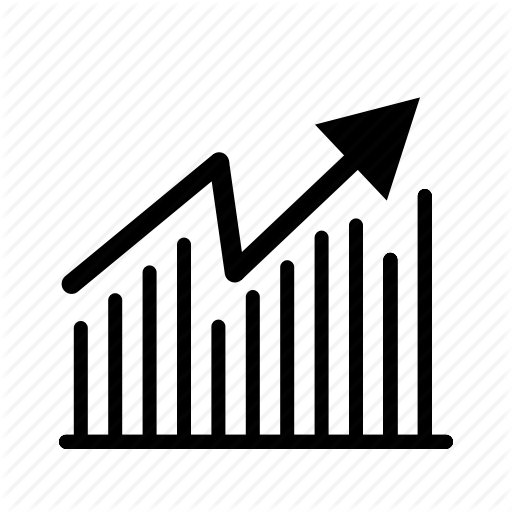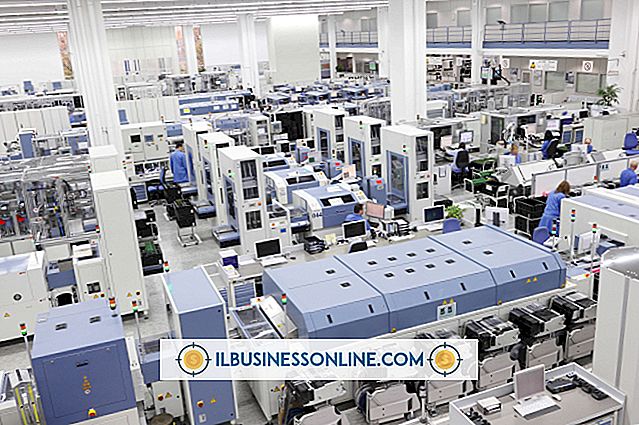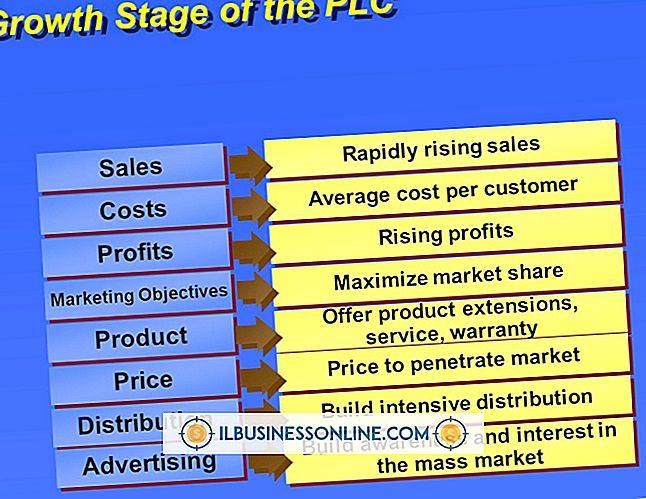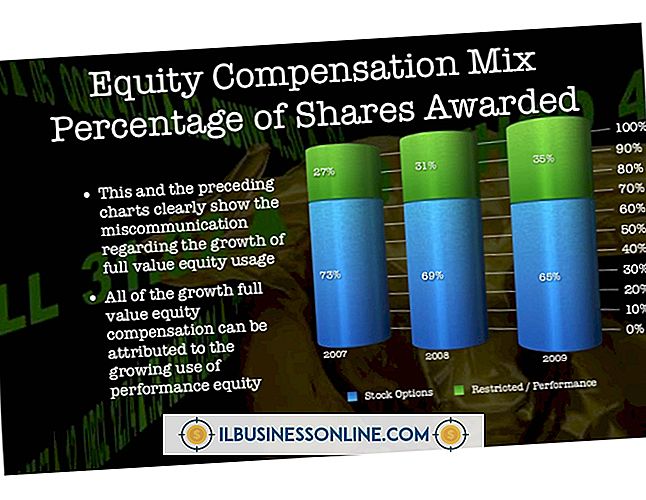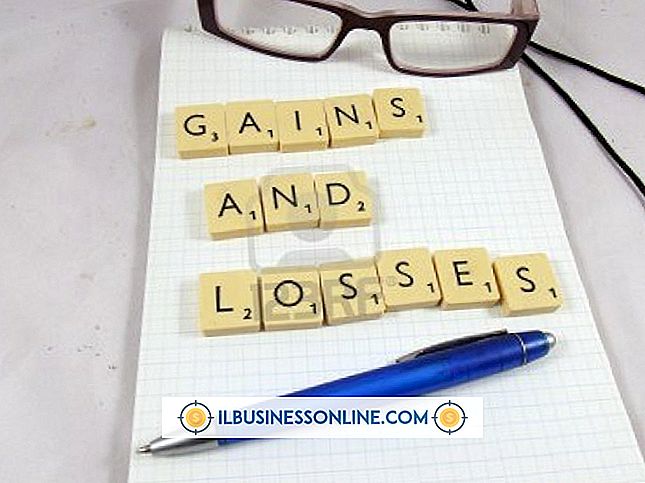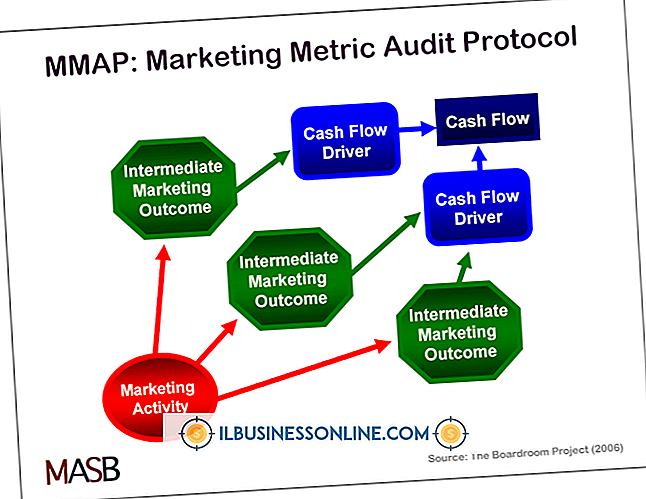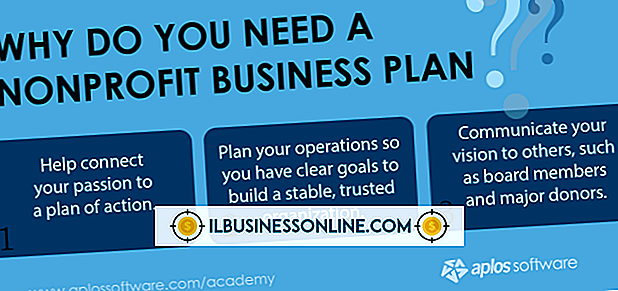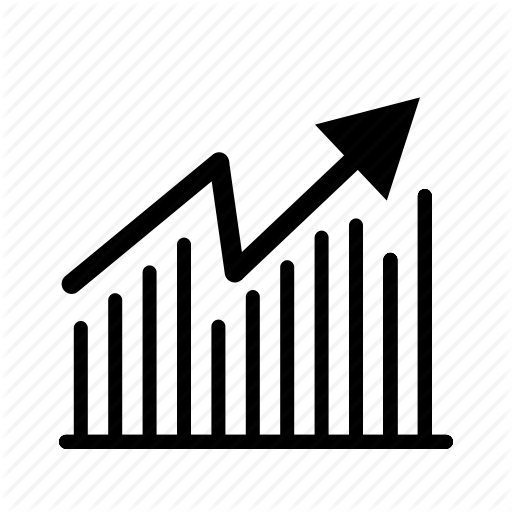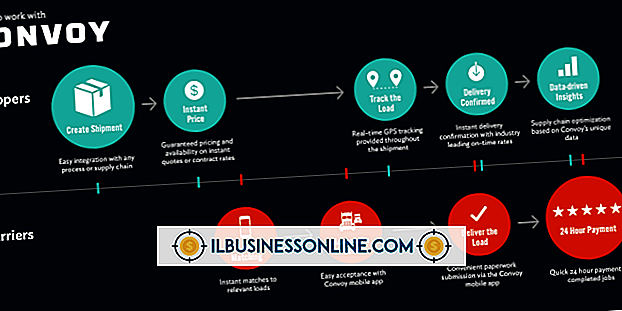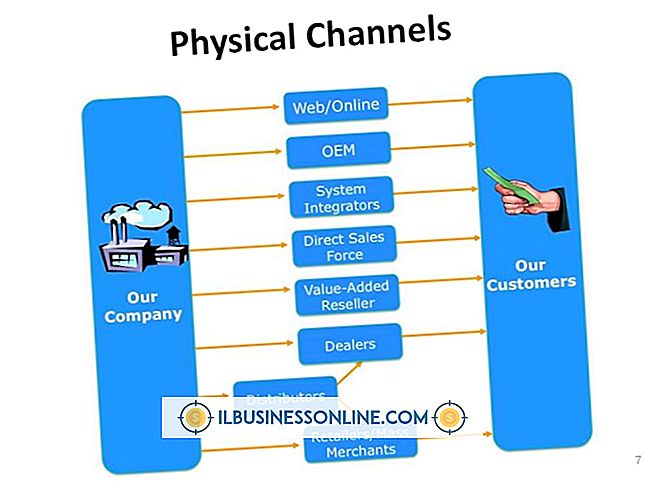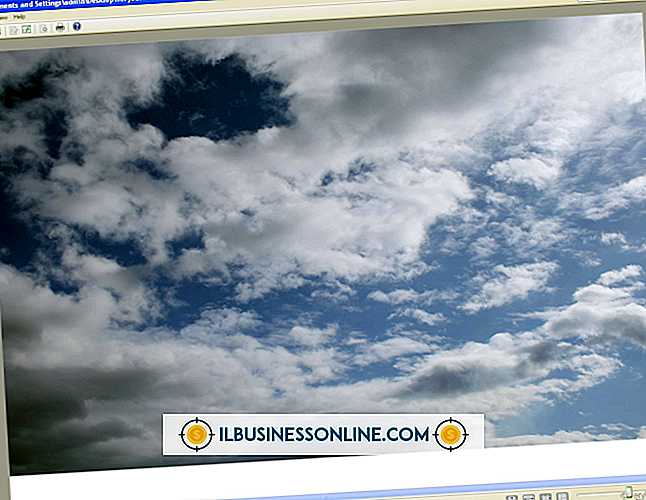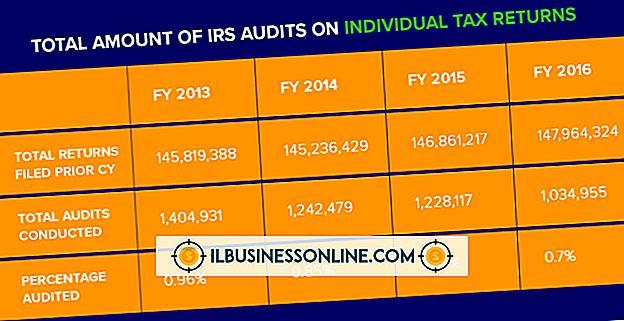Hoe een Word-document in te sluiten in PowerPoint 2000

De desktop publishing-componenten van Microsoft Office bieden verschillende voordelen voor eigenaars en werknemers van kleine bedrijven, zoals de mogelijkheid om boeiende, dynamische inhoud te creëren met behulp van grafische en op tekst gebaseerde hulpmiddelen. Met PowerPoint, de presentatiesoftware van Microsoft, kan bijvoorbeeld een Word-document in een dia worden ingesloten, waardoor u tijd en geld van uw bedrijf bespaart doordat u de tekst van het document niet handmatig hoeft in te voeren.
Methode I
1.
Open het Word-document dat u wilt insluiten in uw PowerPoint-presentatie.
2.
Klik op "Weergave" en selecteer "Overzicht" in de groep Documentweergaven.
3.
Geef de eerste kop van de dia die uw ingesloten Word-document bevat, een streepje van het eerste niveau door de kop links van de beginpositie te slepen. Selecteer de alinea die u in de dia wilt insluiten en stel deze in op inspringniveau twee door deze rechts van de beginpositie te slepen. Ga door met deze procedure met de rest van het Word-document.
4.
Klik op 'Bestand' en vervolgens op 'Opslaan als' en open het vervolgkeuzemenu 'Opslaan als type'. Selecteer "Rich Text Format" en klik op "Opslaan".
5.
Open de PowerPoint-presentatie die het ingesloten Word-document bevat. Navigeer naar de dia waar u het document wilt insluiten.
6.
Klik op "Bekijken" en plaats de muisaanwijzer op "Hoofd" om het zijbalkmenu te openen. Selecteer "Slide Master" in het zijbalkmenu.
7.
Stel de tekengrootte in op 12 punten om te voorkomen dat uw documenttekst zich uitstrekt voorbij de rand van de dia waarin deze is ingesloten. U kunt de tekstgrootte van het Word-document aanpassen nadat u het hebt ingesloten.
8.
Klik op "Bekijken | Diasorteerder | Voeg "in en selecteer" Dia's vanuit overzicht. "
9.
Blader naar het Word-document dat u in RTF-indeling hebt opgeslagen en klik erop. Klik op 'Invoegen'.
Methode II
1.
Open de PowerPoint-presentatie die het ingesloten Word-document bevat en ga naar de dia waar het document zal verschijnen.
2.
Klik op "Invoegen" en klik vervolgens op "Object".
3.
Blader door het menu "Objecttype" en selecteer "Microsoft Word-document".
4.
Vink het selectievakje "Maken van bestand" aan. Klik op 'Bladeren'. Zoek het Word-document dat u in de dia wilt insluiten, klik erop en klik vervolgens op 'OK' om het dialoogvenster Bladeren te sluiten.
5.
Klik op "OK" in het dialoogvenster Object invoegen.